国旅手游网提供好玩的手机游戏和手机必备软件下载,每天推荐精品安卓手游和最新应用软件app,并整理了热门游戏攻略、软件教程、资讯等内容。欢迎收藏
网友似我提问:华硕win7系统怎么连接蓝牙
很多用户们都不是很了解华硕win7中蓝牙的打开方法?但是没关系,因为本教程就为你们分享了华硕win7打开蓝牙的具体操作步骤。
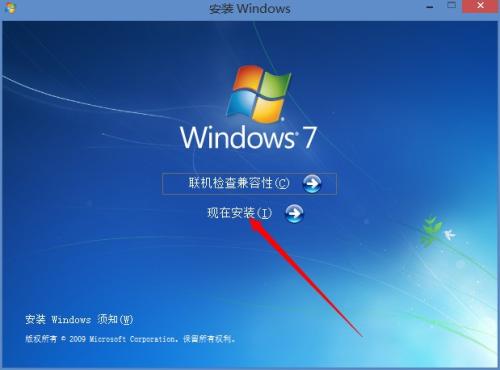
1、首先,打开电脑进入桌面点击菜单,选择“控制面板”点击进入;
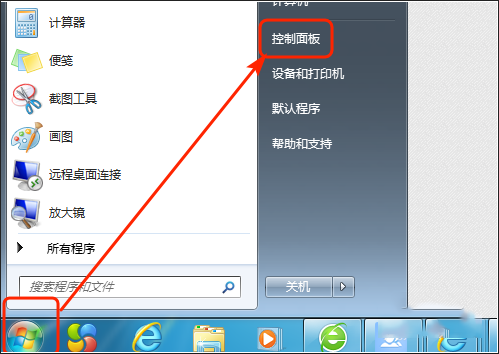
2、在“控制面板”界面里找到并打开“网络和共享中心”进入;
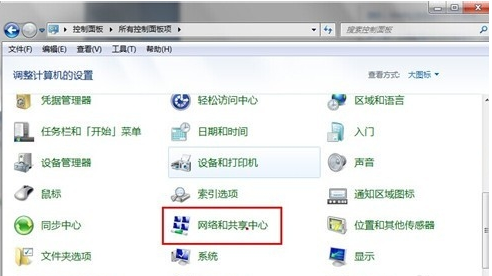
3、在“网络和共享中心”里找到“更改适配器设置”点击进入;
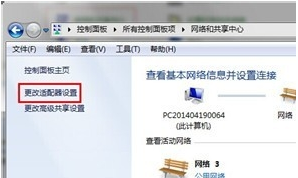
4、在“更改适配器设置“找到蓝牙设施然后右键选择”显示 BLUETOOTH 设备“即可打开。
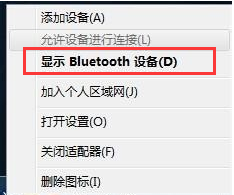
根据上文讲解的华硕win7打开蓝牙的具体操作步骤,你们自己也赶快去试试吧!
关于《华硕win7打开蓝牙的具体操作步骤》相关问题的解答稚夏小编就为大家介绍到这里了。如需了解其他软件使用问题,请持续关注国旅手游网软件教程栏目。
版权声明:本文内容由互联网用户自发贡献,该文观点仅代表作者本人。本站仅提供信息存储空间服务,不拥有所有权,不承担相关法律责任。如果发现本站有涉嫌抄袭侵权/违法违规的内容,欢迎发送邮件至【1047436850@qq.com】举报,并提供相关证据及涉嫌侵权链接,一经查实,本站将在14个工作日内删除涉嫌侵权内容。
本文标题:【华硕win7打开蓝牙的具体操作步骤是什么?[华硕win7蓝牙怎么打开]】
本文链接:http://www.citshb.com/class330288.html
